Kombinování dat z více zdrojů
V Power BI Desktopu můžete pomocí Editoru Power Query nakombinovat data z různých zdrojů do jediné sestavy.
V této lekci si postup kombinování dat z různých zdrojů pomocí tohoto editoru ukážeme.
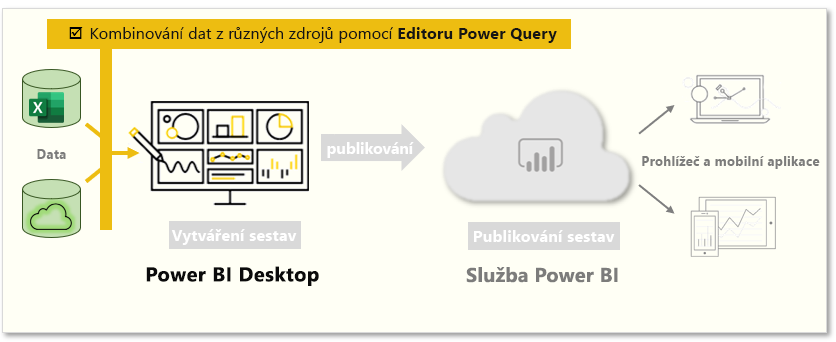
Přidání dalších zdrojů dat
Pokud chcete do existující sestavy přidat další zdroje, vyberte na pásu karet Domů možnost Transformovat data a pak vyberte Nový zdroj. V Power BI Desktopu můžete používat řadu potenciálních zdrojů dat včetně složek. Když se připojíte ke složce, můžete importovat data z více excelových souborů nebo souborů .csv najednou.
Editor Power Query umožňuje filtrování dat. Například výběrem šipky rozevíracího seznamu vedle sloupce otevřete kontrolní seznam s textovými filtry. Použití filtru umožňuje odebrat hodnoty z modelu před načtením dat do Power BI.
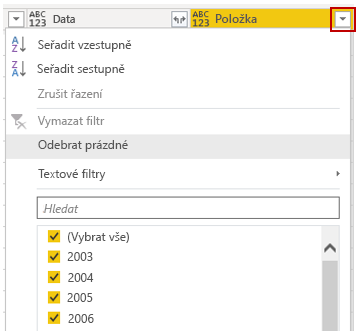
Důležité
Filtrování v Editoru Power Query má vliv na data načítaná do Power BI. Když později použijete filtry v zobrazení Data nebo Sestava, budou se týkat jen obsahu zobrazeného ve vizuálu, nezmění ale základní datovou sadu.
Slučování a připojování dotazů
Dotazy můžete také slučovat a připojovat. Jinými slovy, Power BI přetáhne vámi vybraná data z více tabulek nebo různých souborů do jediné tabulky. Data z nové tabulky do stávajícího dotazu můžete přidávat pomocí možnosti Připojit dotazy. Power BI Desktop se pokusí spárovat sloupce v dotazech, které potom můžete podle potřeby upravit v Editoru Power Query.
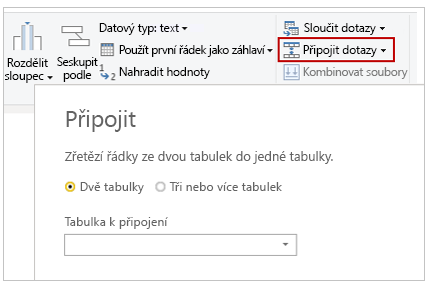
Zápis vlastních dotazů
Pomocí možnosti Přidat vlastní sloupec můžete psát nové výrazy dotazů přizpůsobené vašim potřebám ve výkonném jazyce M.
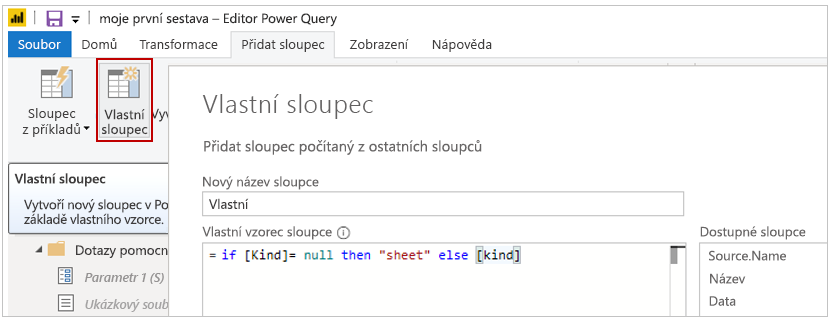
Další informace najdete v tématu Kurz: Formátování a kombinování dat v Power BI Desktopu.